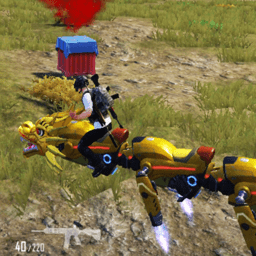怎么设置将多张ppt打印到一张a4纸上?
时间:2021-11-14
来源:互联网
很多朋友在做PPT的时候,都是美观、实用。一不小心就会做出几十张,演示的时候是非常的好看,但是我们需要打印却遇到烦恼,就是页面太多,会浪费纸张。我们是不是可以有一个方法来解决呢?今天小编就分享一个方法给大家,可以实现一页A4纸,打印多张PPT的效果,赶紧来看看吧:

1、我们打开PPT,看普通视图只有一页。点击幻灯片浏览,可以看到多张的幻灯片,今天我们就把多张的幻灯片,一起打印在一张A4纸上,环保,节约资源。

2、点击图示的小箭头,调出打印预览,这样方便我们预览打印的效果,因为默认的程序是不显示打印预览的。可以看到程序的左上角有了打印预览的小图标,点击就可以显示打印的效果。


3、点击打印预览的图标,看到只显示一页的幻灯片,那么我们的A4纸上就会显示出一页,打印的也是一页。怎么办呢?

4、看到箭头所示的打印内容幻灯片,点击会出现一个下拉菜单。我们可以选择。

5、提供了每页显示1、2、3、4、6、9,张幻灯片,我们正常的选择是4张或者6张,这样字体不会太小,而且调整一下页边距,效果会更好。选择6张幻灯片的效果就是这样的。

6、当然,我们也可以在选择打印预览后,直接选择打印机的设置,可以看到箭头所示的每页幻灯片数,6页还有预览的图示。这里是再次的确认是否一致。避免打印后发生错页的现象。

注意事项:建议选择双页,这样显示的效果更佳
相关推荐:
怎么设置ppt讲义打印一页分9格?
在A4纸上打印4张PPT之间留的空白很多该怎么办?
ppt右上角怎么修改?ppt打印页面设置不打印时间的方法
-
 明基V42-DC47S笔记本一键u盘启动bios设置教程 时间:2025-06-29
明基V42-DC47S笔记本一键u盘启动bios设置教程 时间:2025-06-29 -
 海尔笔记本一键u盘启动bios设置教程 时间:2025-06-29
海尔笔记本一键u盘启动bios设置教程 时间:2025-06-29 -
 戴尔灵越24一体机怎么进入bios设置u盘启动 时间:2025-06-29
戴尔灵越24一体机怎么进入bios设置u盘启动 时间:2025-06-29 -
 Win11过期或不安全的tls设置教程 Win11过期或不安全的tls设置怎么办 时间:2025-06-29
Win11过期或不安全的tls设置教程 Win11过期或不安全的tls设置怎么办 时间:2025-06-29 -
 windows11安装包删除方法 windows11安装包怎么删除 时间:2025-06-29
windows11安装包删除方法 windows11安装包怎么删除 时间:2025-06-29 -
 Win11充电没反应解决方法 时间:2025-06-29
Win11充电没反应解决方法 时间:2025-06-29
今日更新
-
 最美的梗是什么梗-揭秘网络最火流行语背后的爆笑真相
最美的梗是什么梗-揭秘网络最火流行语背后的爆笑真相
阅读:18
-
 最美女贼的梗是什么梗-揭秘网络爆火的高颜值女盗话题
最美女贼的梗是什么梗-揭秘网络爆火的高颜值女盗话题
阅读:18
-
 最迷人的梗是什么梗-揭秘全网爆火梗背后的魔力源泉
最迷人的梗是什么梗-揭秘全网爆火梗背后的魔力源泉
阅读:18
-
 最拿手的梗是什么梗-揭秘网络热梗背后的爆笑真相
最拿手的梗是什么梗-揭秘网络热梗背后的爆笑真相
阅读:18
-
 最难过的梗是什么梗-全网最扎心梗盘点让人瞬间破防
最难过的梗是什么梗-全网最扎心梗盘点让人瞬间破防
阅读:18
-
 最难忘的梗是什么梗-全网爆笑名场面大盘点
最难忘的梗是什么梗-全网爆笑名场面大盘点
阅读:18
-
 最牛的梗是什么梗-全网爆火的最新热梗解析来了
最牛的梗是什么梗-全网爆火的最新热梗解析来了
阅读:18
-
 最虐的梗是什么梗-全网泪崩的扎心名场面盘点
最虐的梗是什么梗-全网泪崩的扎心名场面盘点
阅读:18
-
 最虐心的梗是什么梗-直击泪点的网络神梗让人瞬间破防
最虐心的梗是什么梗-直击泪点的网络神梗让人瞬间破防
阅读:18
-
 最怕的梗是什么梗-揭秘网络热梗背后的恐惧真相
最怕的梗是什么梗-揭秘网络热梗背后的恐惧真相
阅读:18